如何删除桌面非系统应用右下角箭头小图标
1、我发现系统应用和非系统应用有点小区别,系统应用没有小图标,而非系统却有,我们如何删除这个小图标呢,我的方法是通过编辑注册表文件
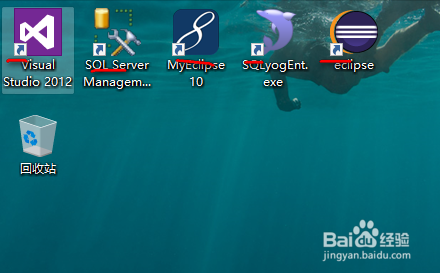
2、第一步,按WIN+R,准备打开注册表
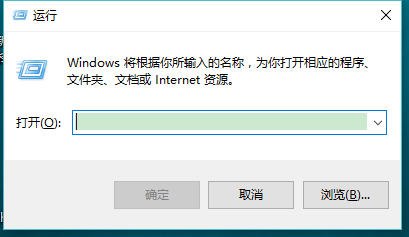
3、第二步,在输入框中输入regedit,这个代码代表打开注册表

4、打开注册表,我们发现有5个根目录

5、选中第一个根目录,找到
lnkfile这个目录
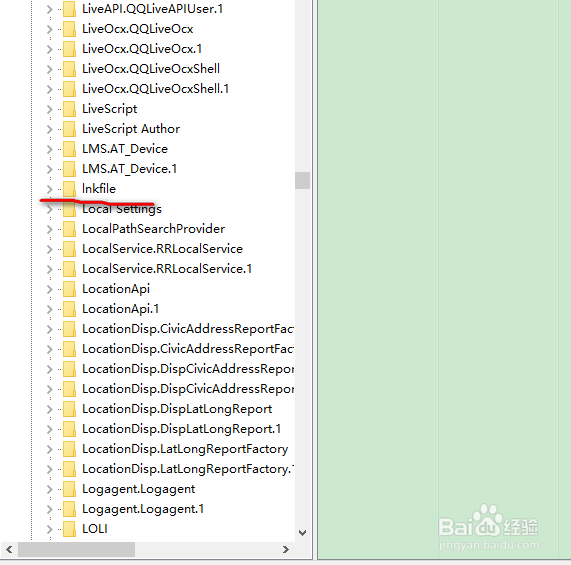
6、打开他,会发现右侧有很多向,找到IsShortcut向
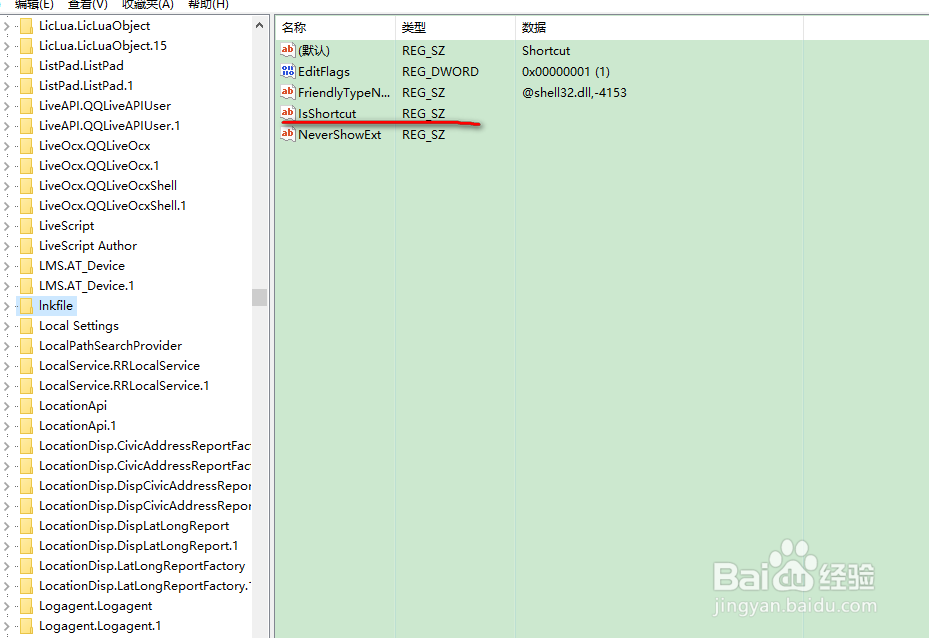
7、选中,右键,然后点删除
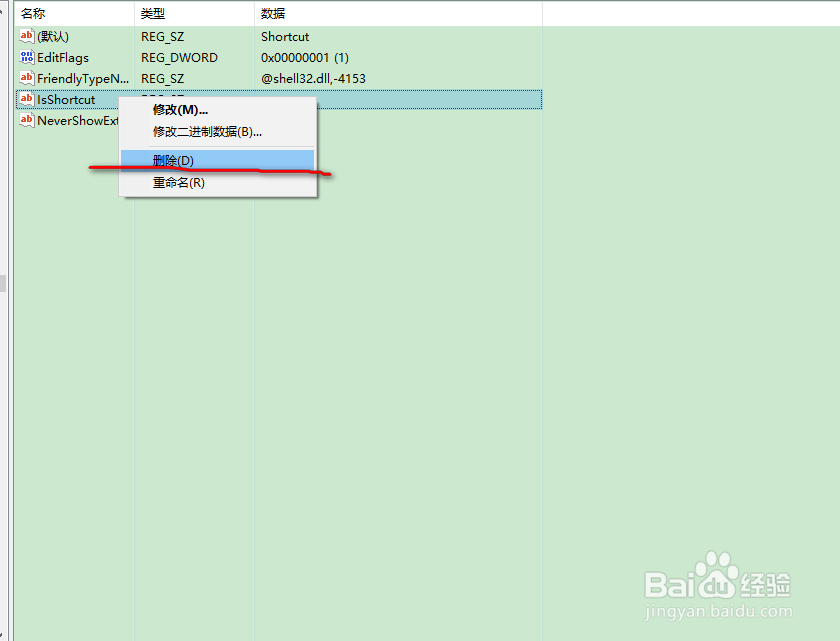
8、然后,关闭注册表回到桌面。右键刷新
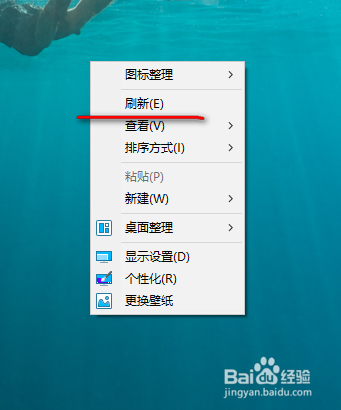
9、重新仔细的在看一片,你会发现小箭头图标不见了,神奇吧,赶快去试试吧
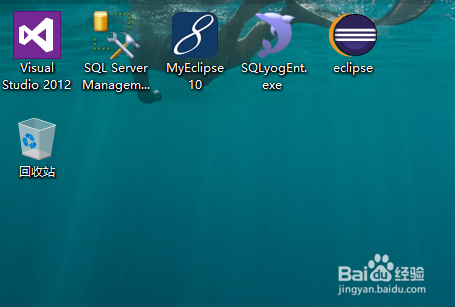
声明:本网站引用、摘录或转载内容仅供网站访问者交流或参考,不代表本站立场,如存在版权或非法内容,请联系站长删除,联系邮箱:site.kefu@qq.com。
阅读量:163
阅读量:116
阅读量:63
阅读量:56
阅读量:153